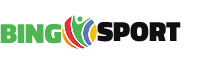Instala Windows 11 en PC no compatible con el mejor método COMPROBADO (appraiserres.dll)

Cómo quitar appraiserres.dll en la instalación de Windows 11
¡Una gran actualización! Tenga en cuenta que ya no necesita reemplazar el archivo appraiserres.dll para omitir la verificación de TPM y corregir el error de instalación al instalar Windows 11. Simplemente puede eliminar el archivo appraiserres.dll y luego ejecutar el archivo de instalación.
Si se encuentra en el extremo receptor de un error bastante desagradable llamado «Esta PC no puede ejecutar Windows 11», entonces no se preocupe. Esto no significa que su PC realmente no pueda ejecutar Windows 11 o que no falle la prueba de compatibilidad de Windows 11 o los requisitos del sistema. Ya sea que intentara instalar Windows 11 en un entorno virtual usando VirtualBox o no, las dos soluciones que se proporcionan a continuación solucionarán los problemas que causan el error. Una de las soluciones es reemplazar appraiserres.dll en la carpeta de instalación de Windows 11, mientras que la otra es probar una configuración diferente en VirtualBox.
Aquí te dejamos un tutorial en video del Youtuber Yoney Gallardo para que puedas lograrlo o si lo prefieres sigue nuestra guía paso a paso que encuentras más abajo.
Cómo eliminar el archivo appraiserres.dll para evitar el error de instalación de Windows 11
Requerido
- Winrar | Enlace de descarga (también puede usar 7-zip )
- appraiserres.dll | Enlace de descarga
Guía paso a paso para remmove appraiserres.dll
Descarga e instala Winrar en tu PC. Una vez instalado, navegue hasta su ISO de Windows 11 y haga clic derecho sobre él. Ahora seleccione ‘Extraer archivos’.
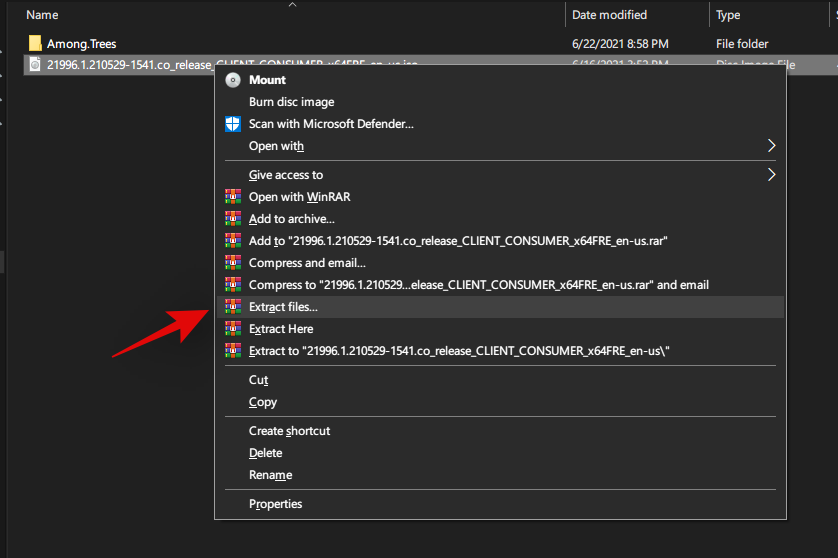
Presione ‘Enter’ en su teclado una vez que se abra el cuadro de diálogo Winrar.

Los archivos ahora se extraerán automáticamente en el mismo directorio en una carpeta con el mismo nombre que el archivo.
Ahora vaya a su carpeta ISO extraída y abra la carpeta ‘Fuentes’ en ella.
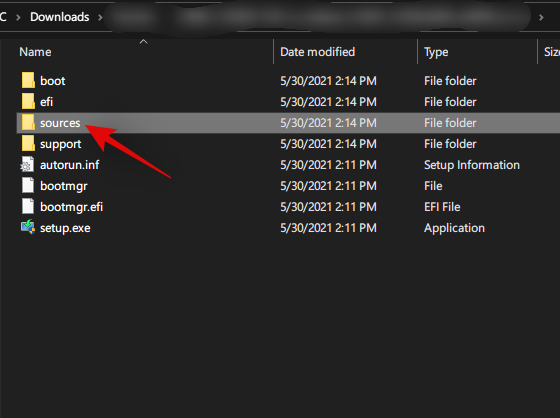
Busque el archivo appraiserres.dll en esta ubicación y luego simplemente elimínelo. Vuelva a la carpeta principal nuevamente.
Simplemente ejecute el archivo setup.exe ahora haciendo doble clic en él para ejecutar la instalación de Windows 11 nuevamente.
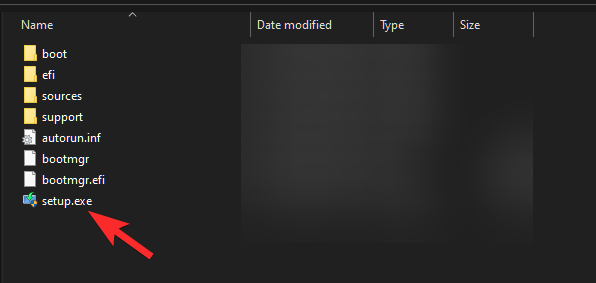
Cómo eliminar appraiserres.dll al crear una unidad USB de arranque
A continuación, se explica cómo modificar la ISO de Windows 11 para eliminar el archivo appraiserres.dll y volver a empaquetarlo para que pueda usar una herramienta como Rufus para crear una unidad USB de arranque de Windows 11 que evite el requisito de TPM.
Descargue e instale Anyburn en su PC usando el enlace a continuación.
- Anyburn | Enlace de descarga
Una vez instalada, inicie la aplicación y seleccione ‘Editar archivo de imagen’.
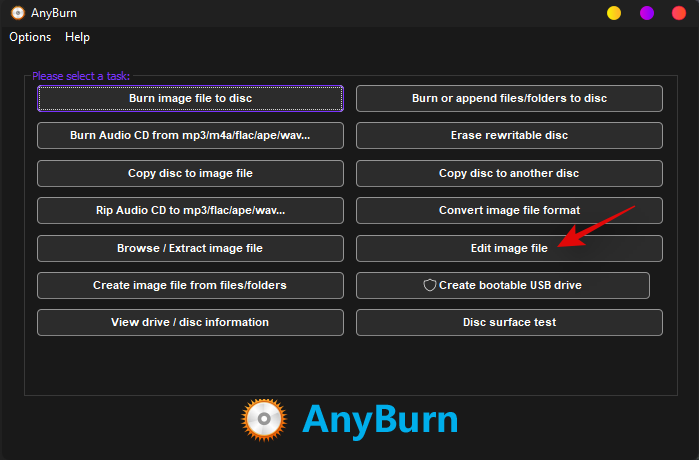
Ahora haga clic en el icono ‘Carpeta’ y seleccione la ISO de Windows 11 de su almacenamiento local.
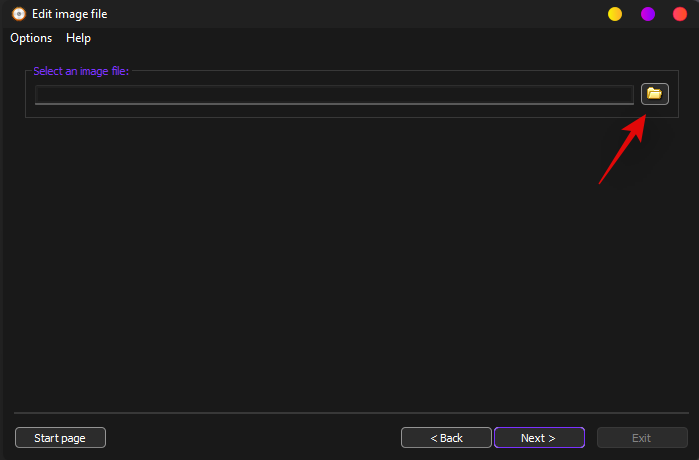
Haga clic en ‘Siguiente’.
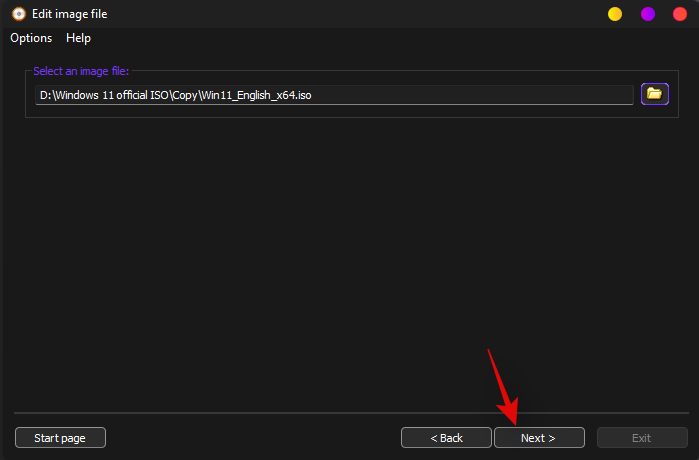
La imagen se abrirá ahora en una ventana del explorador de archivos. Haga clic en ‘Fuentes’ a su izquierda.
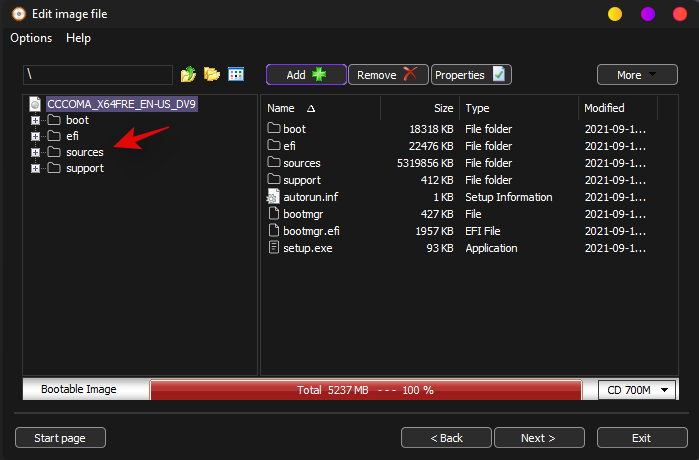
Busque ‘appraiserrs.dll’ a su derecha. Haga clic y seleccione el archivo.
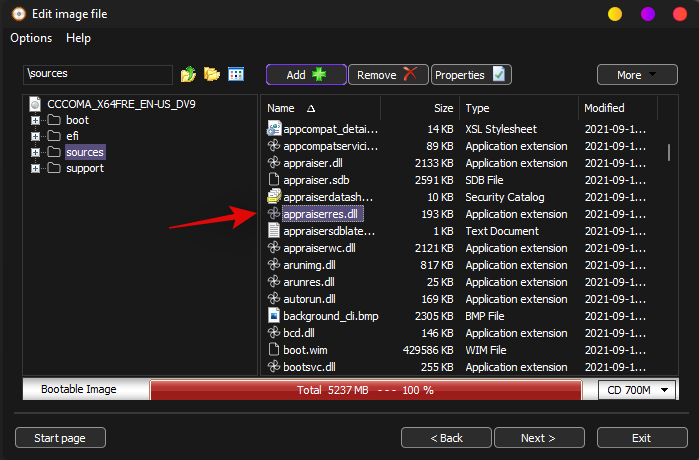
Ahora haga clic en ‘Eliminar’ en la parte superior.
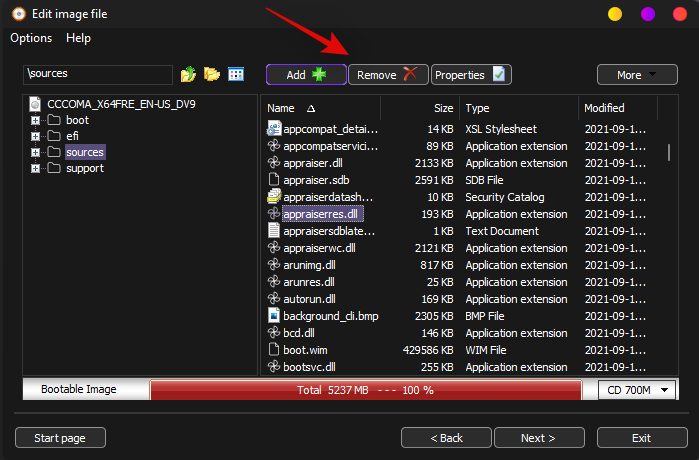
Haga clic en ‘Sí’ para confirmar su elección ahora.
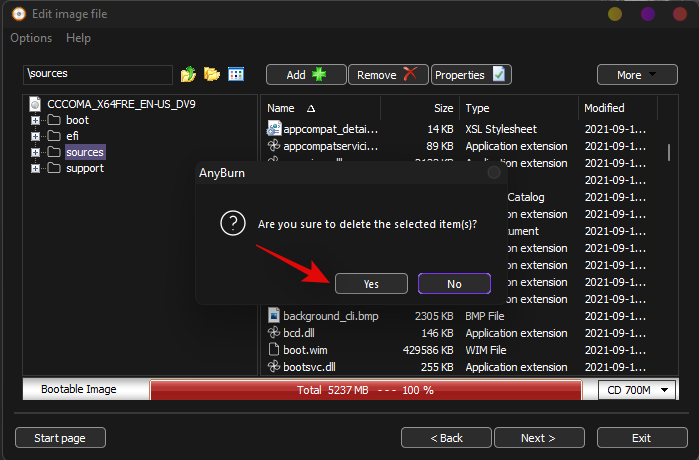
Ahora haga clic en ‘Siguiente’.
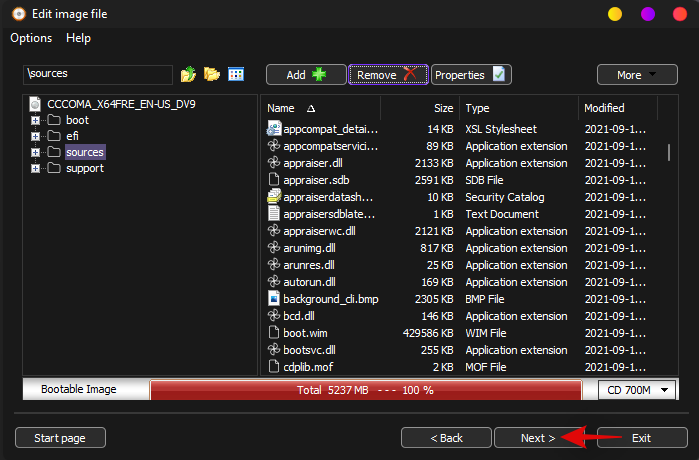
Ingrese un nuevo nombre para su nueva ISO. Esto le permitirá guardar lo modificado en la misma ubicación en su almacenamiento local.
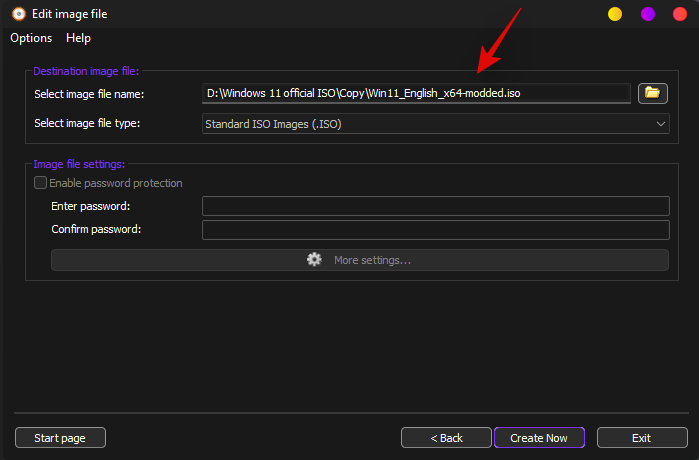
No realice ningún cambio en la configuración ISO y haga clic en ‘Crear ahora’.
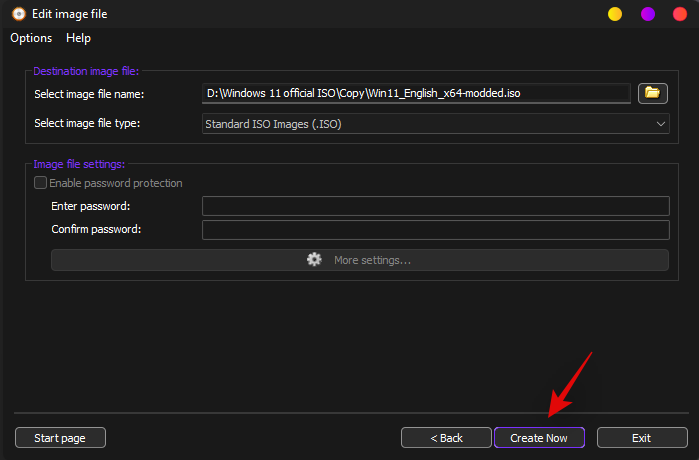
El proceso comenzará ahora y podrá realizar un seguimiento del progreso del mismo en la parte inferior de la pantalla.
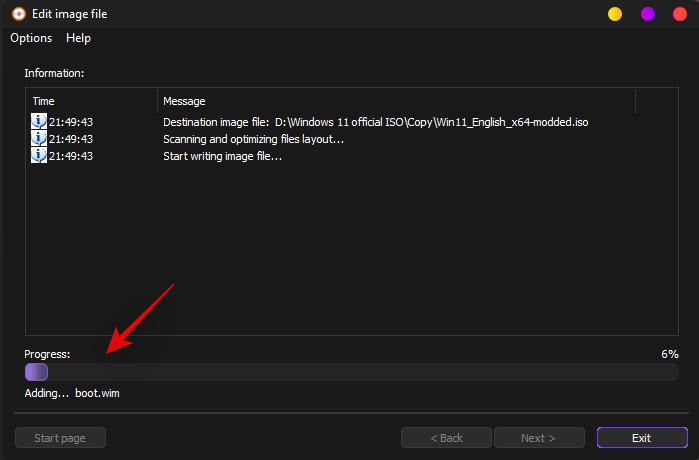
Haga clic en ‘Salir’ una vez que haya terminado.
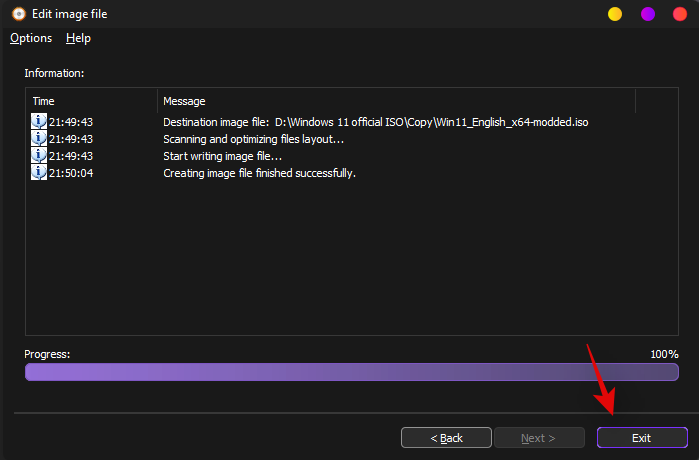
Anyburn saldrá y se cerrará automáticamente. Ahora puede usar la ISO modificada y actualizar a Windows 11 usando uno de los métodos a continuación.
A continuación, actualice a Windows 11
Puede actualizar a Windows 11 usando la ISO para actualizar directamente desde su instalación actual de Windows o usar la ISO para crear un USB de arranque si desea formatear sus unidades. Puede utilizar esta guía completa para actualizar utilizando cualquiera de los métodos según sus preferencias.
- Opción 1: ejecutar el archivo de instalación
- Opción 2: Cree una unidad USB de arranque e instálela desde BIOS / UEFI